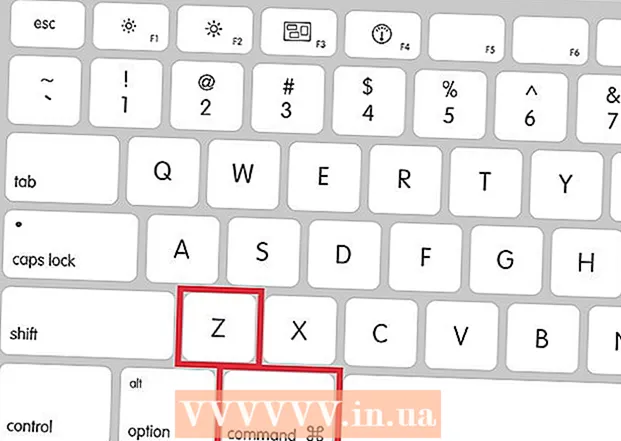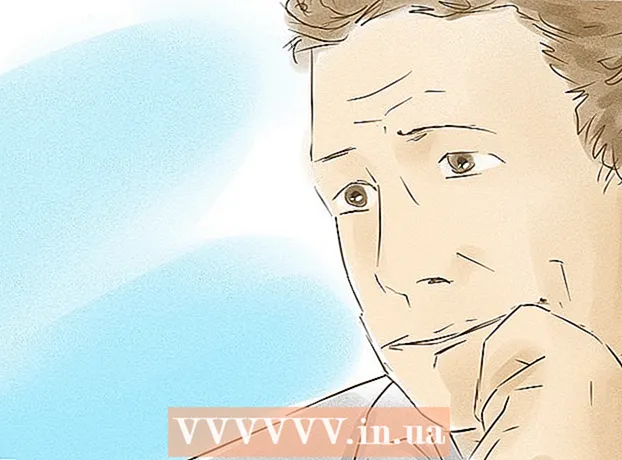Författare:
Eric Farmer
Skapelsedatum:
6 Mars 2021
Uppdatera Datum:
1 Juli 2024

Innehåll
Genom att ansluta din TV till din dator kan du överföra bilden från din dator direkt till din TV -skärm. Du kommer att kunna titta på nedladdade filmer, surfa på webbplatser och mer på den stora skärmen. Du behöver bara ansluta de två enheterna med en HDMI -kabel.
Steg
Del 1 av 2: Hitta rätt kabel
 1 Kontrollera portstorleken. Om du planerar att ansluta en bärbar dator, kontrollera vilken port du har - vanlig, mini eller mikro HDMI.
1 Kontrollera portstorleken. Om du planerar att ansluta en bärbar dator, kontrollera vilken port du har - vanlig, mini eller mikro HDMI.  2 Mät avståndet mellan din TV och dator. Det är nödvändigt att mäta avståndet från TV -porten till datorporten, helst inte för långt. Uppskatta erforderlig kabellängd genom att göra toleranser.
2 Mät avståndet mellan din TV och dator. Det är nödvändigt att mäta avståndet från TV -porten till datorporten, helst inte för långt. Uppskatta erforderlig kabellängd genom att göra toleranser.  3 Köp en HDMI -kabel. Du kan köpa kabeln från din närmaste elektronikbutik, eller söka på nätet och köpa den från onlinebutiker som eBay och Amazon.
3 Köp en HDMI -kabel. Du kan köpa kabeln från din närmaste elektronikbutik, eller söka på nätet och köpa den från onlinebutiker som eBay och Amazon. - Låt dig inte luras och köp inte dyra HDMI -kablar.Generellt sett fungerar HDMI -kabeln antingen bra eller fungerar inte alls. En dyrare kabel förbättrar inte skärmbilden på något sätt.
- Ta en höghastighetskabel, men dataöverföringsförmågan kan offras.
- Det finns inga HDMI 1.4 -kablar, och ingen speciell kabel krävs för 3D, 120 och 240Hz eller Audio Return Channel (ARC) - eller, för att vara exakt, en vanlig HDMI -kabel kommer att göra allt ovan. ...
Del 2 av 2: Anslut din dator till din TV
 1 Anslut kabeln till din TV. Var uppmärksam på hur porten (dess nummer) är signerad, detta kommer att vara till nytta när du konfigurerar anslutningen.
1 Anslut kabeln till din TV. Var uppmärksam på hur porten (dess nummer) är signerad, detta kommer att vara till nytta när du konfigurerar anslutningen.  2 Anslut den andra änden till din dator. I systemenheten är anslutningskontakten vanligtvis placerad på bakpanelen.
2 Anslut den andra änden till din dator. I systemenheten är anslutningskontakten vanligtvis placerad på bakpanelen.  3 Välj videokälla på din TV. På TV -fjärrkontrollen eller själva TV: n hittar du knappen som byter videosignalkällor, till exempel "Video 1/2" eller "PC" eller "Input". Detta gör att du kan byta TV: n till datorns utgång.
3 Välj videokälla på din TV. På TV -fjärrkontrollen eller själva TV: n hittar du knappen som byter videosignalkällor, till exempel "Video 1/2" eller "PC" eller "Input". Detta gör att du kan byta TV: n till datorns utgång. - Ibland, efter att du har anslutit datorn till TV: n, känner den senare automatiskt igen anslutningen och visar bilden från datorn till skärmen. Men i de flesta fall är skärmen tom tills rätt signalkälla är vald. Gå till nästa steg.
- Det är här HDMI -portnumret du anslutit till kan vara till nytta. Till exempel, om din TV har 4 ingångar och du har anslutit till nummer 3, tryck på Inmatningsknappen tills du väljer ingång 3.
 4 Gå till startmenyn på din dator. Normalt finns Start -menyknappen i det nedre vänstra hörnet av skärmen.
4 Gå till startmenyn på din dator. Normalt finns Start -menyknappen i det nedre vänstra hörnet av skärmen.  5 Välj Kontrollpanelen. Ett nytt fönster öppnas med alla möjliga inställningar för din dator.
5 Välj Kontrollpanelen. Ett nytt fönster öppnas med alla möjliga inställningar för din dator.  6 Hitta ikonen Skärm och dubbelklicka på den. Välj avsnittet "Justera skärmupplösning" till vänster. Ett fönster öppnas med inställningarna för utmatning av bilder till din TV eller bildskärm. Du kommer att se två skärmar, varav en är inaktiverad. Välj den bortkopplade bildskärmen, klicka på "Utöka dessa skärmar" och "Apply" -knappen.
6 Hitta ikonen Skärm och dubbelklicka på den. Välj avsnittet "Justera skärmupplösning" till vänster. Ett fönster öppnas med inställningarna för utmatning av bilder till din TV eller bildskärm. Du kommer att se två skärmar, varav en är inaktiverad. Välj den bortkopplade bildskärmen, klicka på "Utöka dessa skärmar" och "Apply" -knappen. - Windows -skrivbordet ska visas på TV -skärmen. Ibland fungerar det kanske inte första gången, försök ett par gånger. Om du fortfarande inte kan göra det, kontrollera om du har anslutit kabeln korrekt till båda enheterna. Om anslutningen fortfarande inte fungerar kan kabeln vara defekt.
- Ställ in en upplösning som stöds av din TV och ser optimal ut.
Tips
- Alla bärbara datorer har inte en HDMI-port, men nästan alla moderna HD-TV-apparater har det.
- Om ljudet spelas upp via de bärbara högtalarna och inte via TV: n, öppna Kontrollpanelen, välj Ljud och välj TV: n från uppspelningsenheterna. Om TV: n inte visas högerklickar du på ett tomt utrymme i fönstret och väljer Visa bortkopplade enheter.